Neste tutorial, você aprenderá a formatar seu Samsung Galaxy S20 de duas maneiras: através do modo de recuperação do Android (utilizando os botões do aparelho) e pelas configurações do celular. Essa ação pode ser útil para resolver diversos problemas comuns, como lentidão, travamentos e a presença de vírus. Além disso, a formatação é uma solução eficaz para desbloquear a tela do seu dispositivo caso você tenha esquecido a senha.
O que fazer antes de formatar o Samsung Galaxy S20?
Antes de formatar o seu Samsung Galaxy S20, é essencial tomar algumas medidas para proteger seus dados. Aqui estão as etapas recomendadas:
- Faça backup de fotos, vídeos, contatos e outros arquivos importantes em um serviço de armazenamento na nuvem (como o Google Drive e Samsung Cloud) ou use o Smart Switch para salvar no seu computador.
- Anote informações importantes, como senhas de contas, senhas de Wi-Fi e configurações personalizadas, para facilitar a reconfiguração do dispositivo após a formatação.
- Remova a conta Google e a conta Samsung para evitar problemas de sincronização e desvinculação do dispositivo.
- Verifique se a bateria do dispositivo está carregada, idealmente acima de 50%, para evitar que ele desligue durante o processo de formatação.
- Para proteger suas informações pessoais, retire o cartão SIM e o cartão de memória antes de iniciar a formatação.
Atenção! Este procedimento apagará todos dados do seu celular e não haverá como recuperar depois.
Como formatar Samsung Galaxy S20 pelo modo de recuperação?
Passo 1: Desligue seu Samsung Galaxy S20. Em seguida, mantenha pressionados os botões de Aumentar Volume e Ligar/Desligar simultaneamente.
Passo 2: Quando a logomarca do Galaxy S20 aparecer na tela, solte apenas o botão Ligar/Desligar, mas continue pressionando o botão Aumentar Volume até que a tela de recuperação do Android seja exibida.

Passo 3: No menu de recuperação, utilize o botão Diminuir Volume para navegar até a opção Wipe data/factory reset. Pressione o botão Ligar/Desligar para confirmar a seleção.
Passo 4: Na próxima tela, selecione a opção Factory data reset e pressione o botão Ligar/Desligar novamente para confirmar. Isso apagará todos os dados armazenados no telefone.
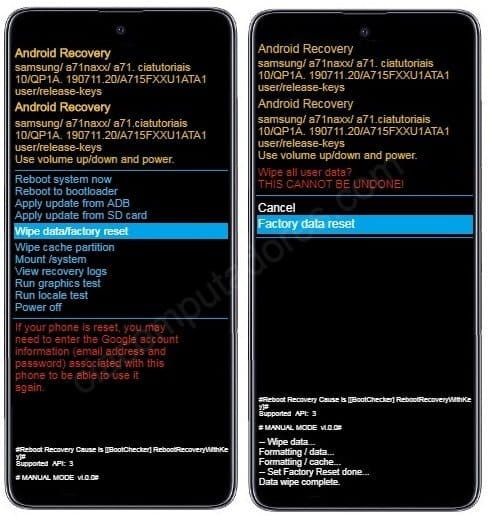
Passo 5: Após o processo, o sistema retornará à tela principal do menu de recuperação. Selecione a opção Reboot system now e pressione o botão Ligar/Desligar para confirmar.
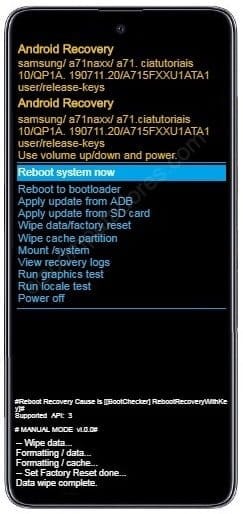
Seu Galaxy S20 será reiniciado, e, em alguns minutos, estará pronto para ser configurado novamente.
Como formatar Samsung Galaxy S20 pelas configurações?
Passo 1: Na tela inicial do Samsung Galaxy S20, deslize para cima e toque em Configurações. No menu que aparecer, selecione Gerenciamento geral.
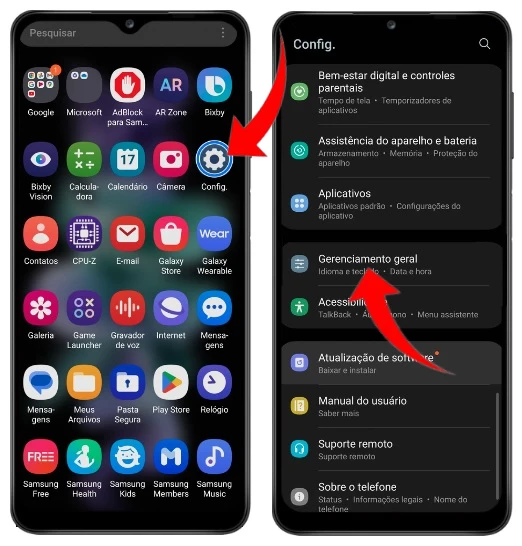
Passo 2: Toque em Restaurar e, na tela seguinte, escolha Restaurar padrão de fábrica.
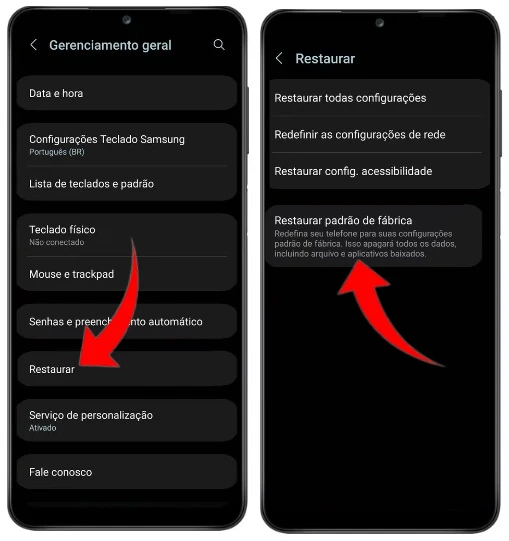
Passo 3: Toque em Redefinir e, em seguida, em Apagar tudo para concluir o processo. Pode ser necessário inserir seu PIN ou desenhar o padrão de desbloqueio para confirmar a ação.
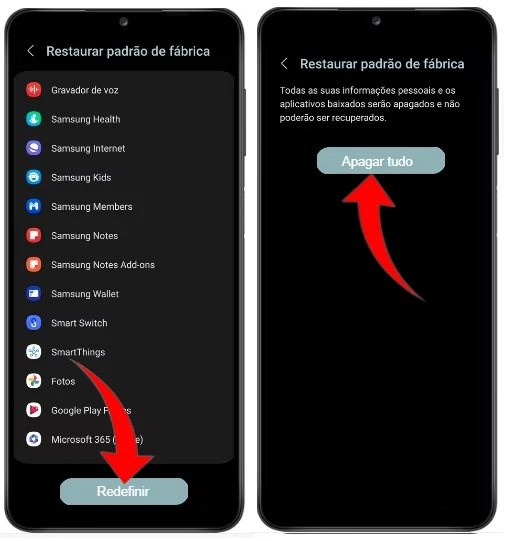
Após a conclusão da restauração de fábrica do Samsung Galaxy S20, você poderá precisar realizar a configuração inicial do dispositivo.
O que fazer após formatar o seu Samsung Galaxy S20?
Após concluir a formatação do seu Samsung Galaxy S20, o dispositivo será reiniciado e exibirá a tela de boas-vindas, permitindo que você configure o aparelho do zero. Abaixo, um guia passo a passo para auxiliá-lo na configuração:
- Selecione o idioma e a região desejados na tela inicial.
- Conecte o dispositivo a uma rede Wi-Fi para configurar sua conta Google e realizar atualizações.
- Insira as credenciais da sua conta Google ou crie uma nova conta para acessar serviços essenciais.
- Escolha um método de segurança, como PIN, senha ou reconhecimento facial.
- Restaure dados de um backup anterior, caso tenha um disponível.
- Finalize as configurações adicionais, como serviços de localização e preferências de privacidade.
Após seguir todas essas etapas, seu Samsung Galaxy S20 estará pronto para uso. Agora, você pode começar a personalizar o dispositivo de acordo com suas necessidades, instalar seus aplicativos favoritos e aproveitar todas as funcionalidades que ele oferece.











